Аппле Ватцх 7 Целлулар не ради? Како поправити
мисцеланеа / / December 07, 2021
Аппле Ватцх Сериес 7 донео је огромна ажурирања у погледу дизајна водеће серије паметних сатова компаније Аппле. Лако најуочљивија надоградња у односу на претходне итерације Аппле Ватцх-а је био већи екран, који се стиснуо све до ивица. У поређењу са серијом 3, нови Аппле Ватцх Сериес 7 има 50% већи екран у истој шасији, то је лудо. Ово важи и када упоредите серију 7 са било којим другим паметним сатом на Андроид страни.
Осим сјајног дизајна, Серија 7 и даље задржава веома импресиван низ функција за праћење здравља и фитнеса по којима је Аппле Ватцх одувек био познат. Сада можете да направите ЕКГ или да измерите ниво кисеоника у крви једним додиром на зглобу. Аппле-ово праћење фитнеса такође остаје једно од најбољих у области фитнес бендова и паметних сатова. Поврх свега, Аппле Ватцх такође служи као модеран модни додатак за људе који су задубљени у Аппле екосистем.
Иако бисмо сатима могли хвалити Аппле Ватцх, овај чланак није о томе. Ниједан производ или услуга не долази без приличног дела недостатака и проблема. Ако сте били један од многих корисника који нису могли да добију мобилни пријем на својој серији 7 Аппле Ватцх упркос томе што сте купили ЛТЕ варијанту сата, овај водич би могао бити крај вашег проблеме. Читајте даље да бисте сазнали како можете да решите проблеме са мобилним телефоном Аппле Ватцх 7.
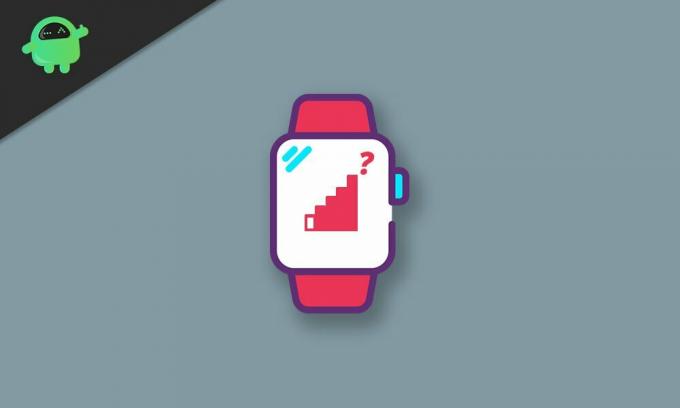
Садржај странице
-
Како да поправите Аппле Ватцх 7 Целлулар не ради
- 1. Проверите да ли постоје ажурирања
- 2. Искључите режим рада у авиону
- 3. Поново покрените Аппле Ватцх
- 4. Поново додајте свој мобилни план
- 5. Покушајте са тестирањем на новој локацији
- 6. Ресетујте свој Аппле сат
- Закључак
Како да поправите Аппле Ватцх 7 Целлулар не ради
Ако сте наишли на проблеме са мрежом на новом Аппле Ватцх-у или ако се чини да не ради без њега ако имате телефон у близини, прва ствар је да се уверите да је оно што имате ГПС+ћелијски модел Аппле-а Гледати. Основни модели свих Аппле сатова долазе са верзијом само за ГПС, која, као што име сугерише, неће радити ако ваш иПхоне увек буде повезан са сатом. Такође, уверите се да сте активирали своју мобилну претплату након куповине новог Аппле Ватцх-а.
Ако сте потврдили да ниједан од ових фактора није разлог зашто ваш Аппле Ватцх 7 мобилни не ради, онда имамо неколико једноставних корака за решавање проблема који могу помоћи у решавању проблема:
1. Проверите да ли постоје ажурирања
У случају да је мобилна повезаност вашег Аппле Ватцх-а раније радила и из неког разлога више не, то може указивати на софтверску грешку. Уверите се да је ваш Аппле Ватцх ажуриран на најновију верзију ВатцхОС-а. Ако није, једноставно користите апликацију Ватцх на свом иПхоне-у и ажурирајте је. Ово би могло да реши све грешке или проблеме који су можда пресретали мобилну мрежу вашег сата.
2. Искључите режим рада у авиону
Иако може звучати очигледно, неће шкодити да проверите да ли сте случајно оставили укључен режим рада у авиону на Аппле Ватцх-у. Ако га онемогућите, поново ћете повезати ваш сат на мобилну мрежу.
3. Поново покрените Аппле Ватцх
Пре него што наставимо и покушамо да извршимо потпуно ресетовање на фабричка подешавања, препоручујемо да једноставно покушате да поново покренете Аппле Ватцх уместо тога. Поновно покретање понекад поправља софтверске грешке у случају неисправних позадинских процеса поновним покретањем. Да бисте поново покренули Аппле Ватцх, притисните и држите дигиталну круну и бочно дугме 10 секунди. Можете пустити дугмад када видите да се Аппле лого појављује на екрану.
4. Поново додајте свој мобилни план
Такође можете покушати да уклоните и поново додате план мобилне телефоније свог сата користећи свој иПхоне. Ово може да реши све проблеме са везом који могу да изазову проблеме са мобилним уређајима на вашем Аппле Ватцх-у. Да бисте то урадили, отворите апликацију Ватцх на свом иПхоне-у, идите на Ватцх > Ми Ватцх > Целлулар, притисните на „и” и додирните Уклони. Коначно, додирните Додајте нови план и завршите процес подешавања.
Огласи
5. Покушајте са тестирањем на новој локацији
Можда проблем није у самом вашем Аппле Ватцх-у, већ је настао због лошег мобилног пријема у том подручју. Можете покушати да тестирате да ли се ваш сат повезује на мобилну мрежу на другој локацији.
6. Ресетујте свој Аппле сат
Ако све друго не успе, последња опклада је да покушате да ресетујете свој Аппле Ватцх да бисте видели да ли то решава проблем. Пре него што то урадите, уверите се да су сви подаци на вашем сату синхронизовани са вашим иПхоне-ом.
- Покрените Подешавања апликацију на вашем Аппле Ватцх-у.
- Иди на Опште > Ресетуј и додирните Обришите сав садржај и подешавања.
- Унесите своју лозинку.
- Када се ваш сат заврши са брисањем, он ће се поново покренути и затражити да га поново упарите са својим иПхоне-ом.
Закључак
Надамо се да вам је наш водич о томе како да решите проблем нефункционисања мобилне мреже Аппле Ватцх 7 био од помоћи. Ако имате било какве савете осим оних које смо споменули, обавестите друге читаоце у коментарима испод! Ако имате било каквих питања у вези са водичем, слободно нас контактирајте, радо ћемо вам помоћи!
Огласи



